win10wifi连接受限,图文详解解决win10无线网络受限
- 2018-01-06 10:05:51 分类:win10
win10系统好用没错,但是麻烦也不少,最近有用户就反映称,在使用Win10笔记本时出现无线网无法连接的情况,就弹出“无线网络连接受限制”的提示,原先以为是路由器的故障,但是重启路由器,结果都一样,这该怎么解决?为此,小编就给大家带来了解决win10无线网络受限图文方案。
现在使用笔记本的用户是越来越多了,因为可以方便携带,而且还可以来接无线网络,只要有wifi就可以随时随地的上网冲浪,不过,最近,好像有win10的用户遇到了win10无线网络受限,上不了网的情况,这该怎么去解决呢?下面,小编就给有需要的用户介绍解决win10无线网络受限的方法。
win10wifi连接受限
在无线网上面右键,打开网络和共享中心
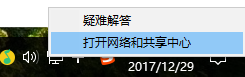
连接受限示例1
点击自己的无线网,弹出WLAN 状态
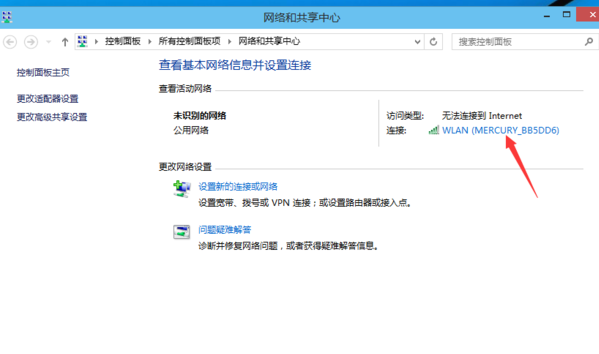
无线网络示例2
点击“无线属性”
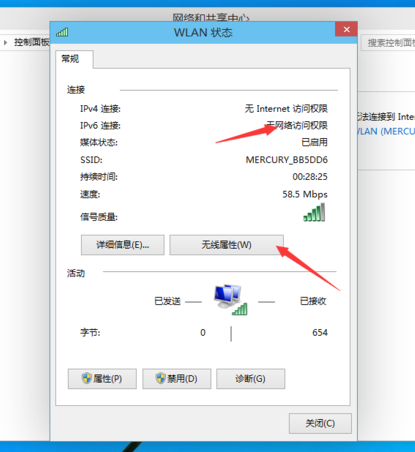
wifi示例3
弹出无线网属性,点击上面的选卡“安全”
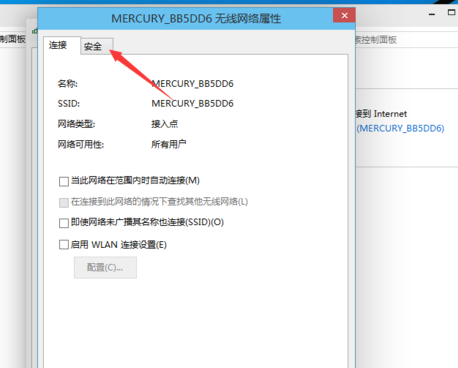
win10示例4
然后点击:高级设置
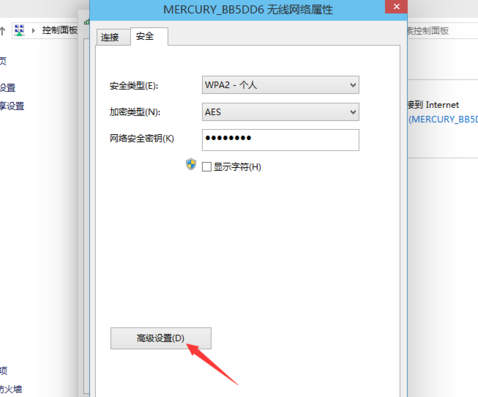
wifi示例5
在弹出的高级设置里面可以看到“为此网络启用联邦信息处理标准(FIPS)兼容(F)"把前面勾上
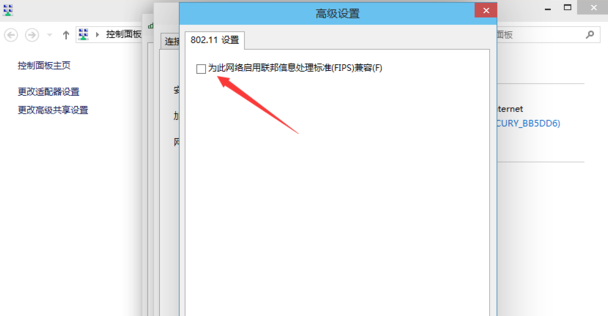
连接受限示例6
勾上后,点击:确定
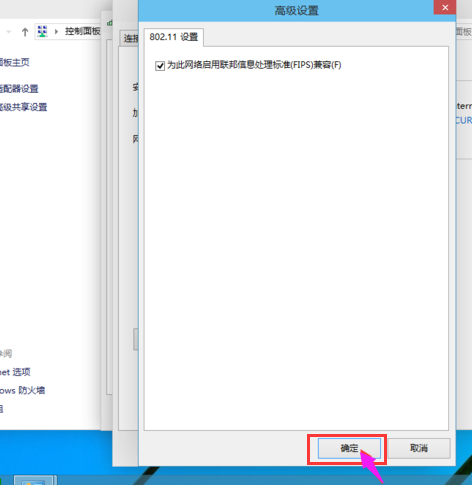
win10示例7
最后断开下网络在从新连接就可以连上了
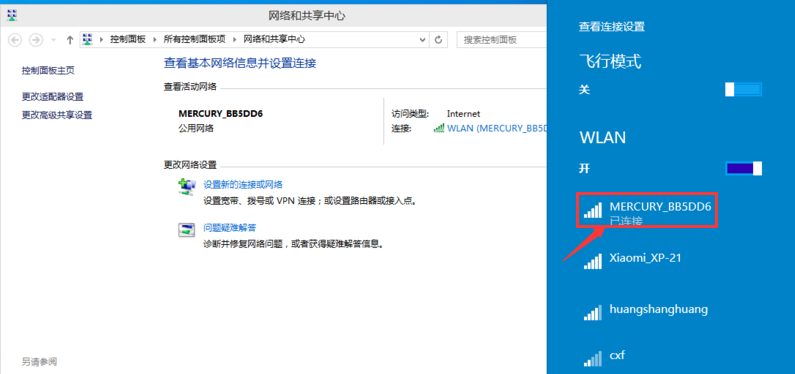
连接受限示例8
以上就是解决win10无线网络受限的方法了。